Unity ဆက်သွယ်ရန်စင်တာ WEB Chat စနစ်ထည့်သွင်းခြင်း။
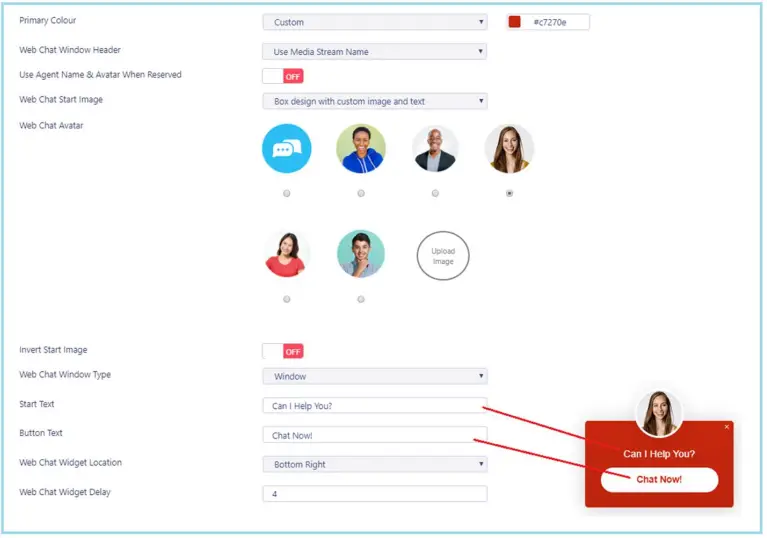
ထုတ်ကုန်အချက်အလက်
သတ်မှတ်ချက်များ
- ထုတ်ကုန်အမည်- Unity ဆက်သွယ်ရန်စင်တာ
- အင်္ဂါရပ်- Web Chat Media တိုက်ရိုက်ကြည့်ရှုခြင်း။
ထုတ်ကုန်အသုံးပြုမှု ညွှန်ကြားချက်များ
Media Stream များကို တန်းစီဇယားများအတွင်း ဖန်တီးထားသည်။ Portal အတွင်းမှ Media Stream ဖန်တီးလိုသည့် Queue ကို ရွေးချယ်ပါ။
ထူထောင်ရန် Web စကားပြောပါ၊ ဤအဆင့်များကို လိုက်နာပါ-
- Queue အပိုင်းရှိ Media Stream ကို နှိပ်ပါ။
- Add Media Stream ကိုနှိပ်ပါ။
- သက်ဆိုင်ရာကို ထည့်သွင်းပါ။ Web ချတ်ပုံစံဖွဲ့စည်းမှုနှင့် အလိုအလျောက်တုံ့ပြန်မှုများ။
Media Stream pro ၏အောက်ခြေတွင်file page ကို စိတ်ကြိုက်ပြင်ဆင်နိုင်ပါတယ်။ Web မတူညီသောအရောင်များ၊ ကိုယ်ပွားများ၊ စာသားနှင့် တည်နေရာများကို အသုံးပြု၍ ချတ်လုပ်ပါ။
configure လုပ်ပြီးနောက် Web စကားပြောခန်း၊ Add Media Stream ကိုနှိပ်ပြီး Media Stream pro သို့ ပြန်သွားပါ။file နှိပ်ပါ။ View. စာမျက်နှာ၏အောက်ခြေရှိ Test Stream ကိုကြိုတင်နှိပ်ပါ။view ဘယ်လိုလဲ။ Web Chat သည် လုပ်ဆောင်ပြီး ၎င်းကို ထည့်သွင်းရန်အတွက် လိုအပ်သော HTML ကုဒ်ကို ရရှိမည်ဖြစ်သည်။ webစာမျက်နှာ။
လမ်းပြခြင်းအဆင့်သည် အသစ်တစ်ခုပြုလုပ်သည့်အခါ မည်သူကိုသတိပေးသင့်သည်ကို ဆုံးဖြတ်သည့် စည်းမျဉ်းတစ်ခုဖြစ်သည်။ Web ချတ်စကားပြောဆိုမှု ဝင်လာသည်။ လမ်းကြောင်းပြသည့်အဆင့်ကို ထည့်ရန် ဤအဆင့်များကို လိုက်နာပါ-
- Contact Center Media Stream Menu သို့သွားပါ။
- Add Phase ကိုနှိပ်ပါ။
- လိုအပ်သောအကွက်များကိုဖြည့်ပြီး လိုချင်သောအသုံးပြုသူများကိုထည့်ပါ။
- သိမ်းဆည်းရန် Add Phase ကိုနှိပ်ပါ။
ကိုယ်ကြိုက်တဲ့ဟာကို ဖန်တီးလိုက်ပါ။ Web Chat Media Stream နှင့် လမ်းကြောင်းပေးသည့်အဆင့်များ ထပ်ထည့်ထားသော၊ တန်းစီရန် သတ်မှတ်ထားသော အေးဂျင့်များသည် ၎င်းတို့၏ Unity client ကို ပြန်လည်စတင်သင့်သည်။ တန်းစီခြင်းအသစ်/Web ထို့နောက် Chat Media Stream ကို Personal Wallboard တွင် ရနိုင်ပါမည်။
ပိုမိုအသေးစိတ်သော ညွှန်ကြားချက်များအတွက်၊ အပြည့်အစုံအသုံးပြုသူလမ်းညွှန်ကို ကိုးကားပါ။
အမြဲမေးလေ့ရှိသောမေးခွန်းများ
- Q: ဘယ်လိုတံဆိပ်တပ်ရမလဲ Web မတူညီသောအရောင်များနှင့် ကိုယ်ပွားပုံများကို အသုံးပြု၍ ချတ်လုပ်မလား။
- A: တံဆိပ်တပ်လို့ရတယ်။ Web Media Stream pro ၏အောက်ခြေတွင် ချတ်လုပ်ပါ။file အရောင်များ၊ ကိုယ်ပွားများ၊ စာသားနှင့် တည်နေရာများကို စိတ်ကြိုက်ပြင်ဆင်ခြင်းဖြင့် စာမျက်နှာ
တန်းစီခြင်းကို ရွေးပါ။
- Media Stream များကို တန်းစီဇယားများအတွင်း ဖန်တီးထားသည်။ ပေါ်တယ်အတွင်းမှ သင်သည် ဤမီဒီယာစီးကြောင်းကို ဖန်တီးလိုသည့် တန်းစီကို ရွေးပါ။
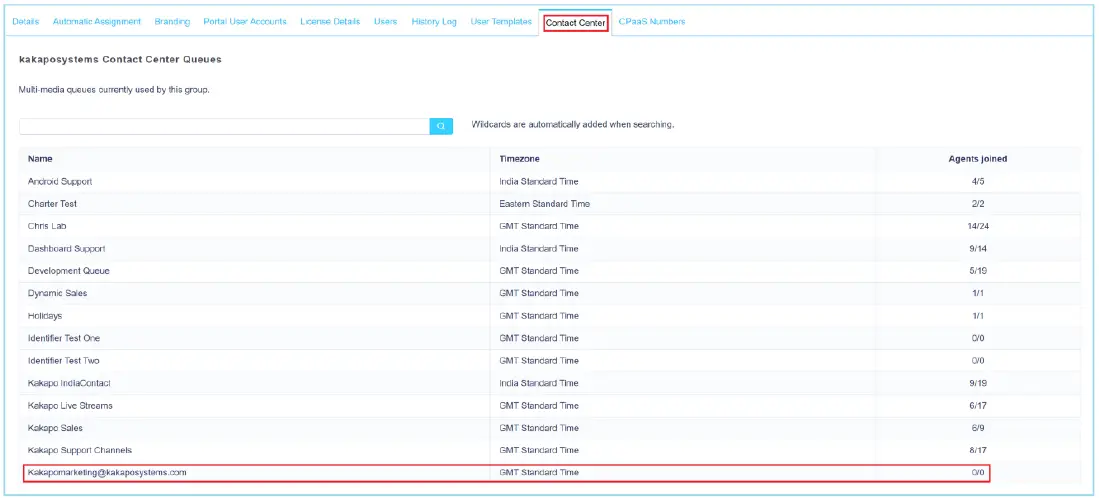
တစ်ပေါင်းထည့်ခြင်း။ Web Chat Media တိုက်ရိုက်ကြည့်ရှုခြင်း။
- ထူထောင်ရန် Web Queue အပိုင်းရှိ Media Stream ကို နှိပ်ပြီး Add Media Stream ကို နှိပ်ပါ။ သက်ဆိုင်ရာကို ထည့်သွင်းပါ။ Web ချတ်ပုံစံဖွဲ့စည်းမှုနှင့် အလိုအလျောက်တုံ့ပြန်မှုများ။

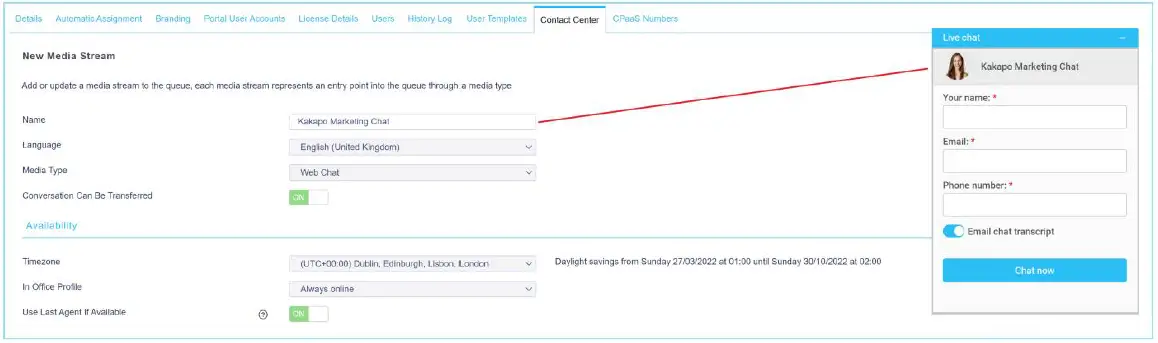
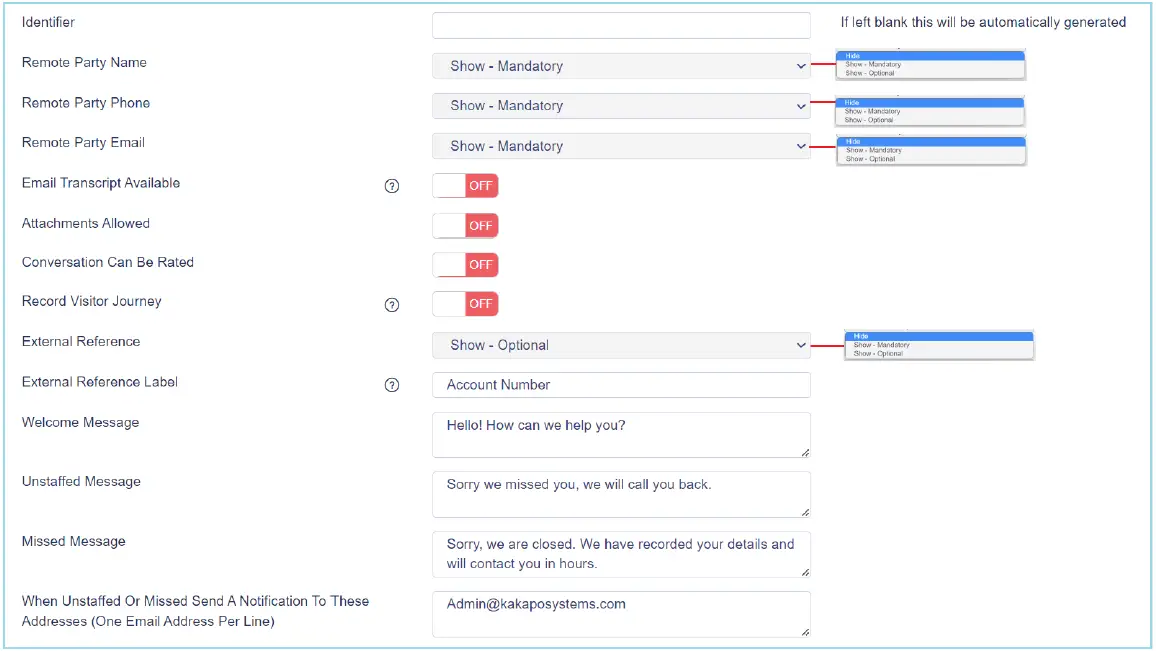
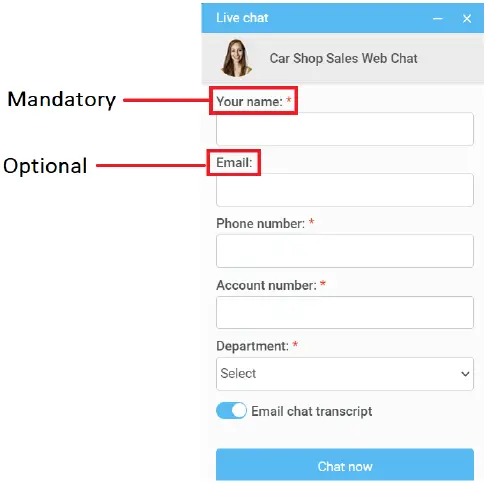
- Media Stream pro ၏အောက်ခြေတွင်file page မှာ တံဆိပ်တပ်လို့ရပါတယ်။ Web အောက်ဖော်ပြပါအတိုင်း မတူညီသောအရောင်များ၊ ကိုယ်ပွားများ၊ စာသားနှင့် တည်နေရာများကို အသုံးပြု၍ ချတ်လုပ်ပါ။
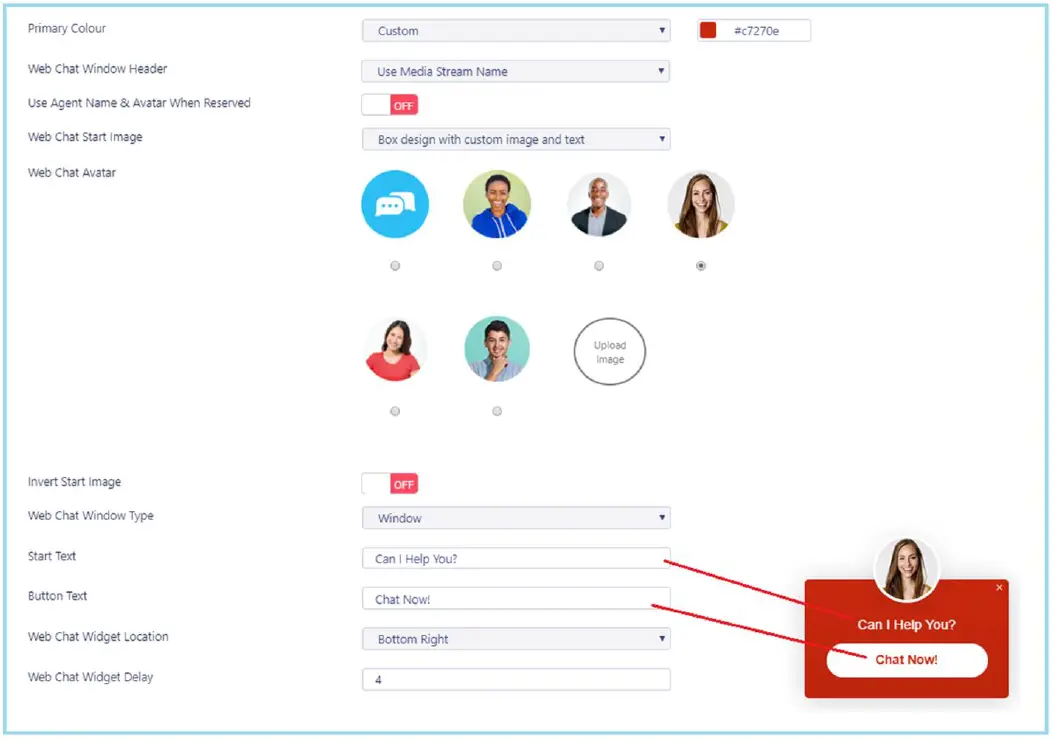
- Add Media Stream ကိုနှိပ်ပြီး Media Stream pro သို့ပြန်သွားပါ။file နှိပ်ပါ။ View. Media Stream pro ၏အောက်ခြေရှိ Test Stream ကိုနှိပ်ပါ။file အောက်ဖော်ပြပါအတိုင်း စာမျက်နှာ။

- ထို့နောက် ပေါ်တယ်သည် သင့်အား အိုင်ကွန် မည်သို့ ပြုမူမည်ကို ပြသမည်ဖြစ်ပြီး သင် ကူးယူကူးထည့်ရန် လိုအပ်သည့် HTML ကုဒ်ကို သင့်အား ပေးဆောင်မည်ဖြစ်သည်။ webလိုချင်သောစာမျက်နှာ Web ပေါ်လာရန် ချတ်လုပ်ပါ။
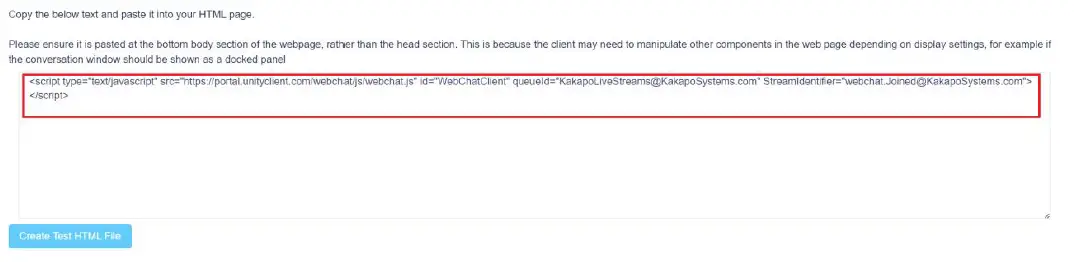
Routing Phase ပေါင်းထည့်ခြင်း။
- လမ်းပြခြင်းအဆင့်သည် အသစ်တစ်ခုပြုလုပ်သည့်အခါ သတိပေးရမည့် အဆက်အသွယ်စင်တာအား ညွှန်ကြားသည့် စည်းမျဉ်းတစ်ခုဖြစ်သည်။ Web ချက်တင်စကားပြောဆိုမှု ဝင်လာပါသည်။ လမ်းကြောင်းပြခြင်းအဆင့်များကို အောက်တွင်ပြထားသည့်အတိုင်း Contact Center Media Stream မီနူးမှတဆင့် စီမံခန့်ခွဲပါသည်။
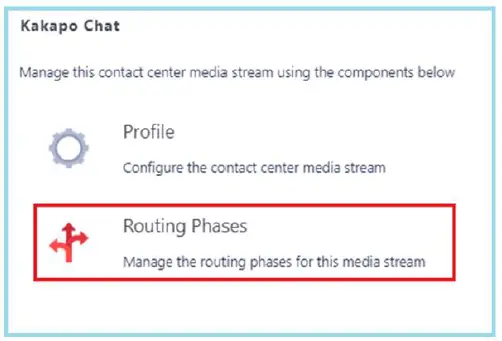
- လမ်းကြောင်းအသစ်တစ်ခုထပ်ထည့်ရန် "Add Phase" ကိုနှိပ်ပါ၊ လိုအပ်သောကွက်လပ်များကိုဖြည့်ပါ၊ လိုချင်သောအသုံးပြုသူများကိုထည့်ပါ၊ ထို့နောက် Add Phase ကိုနှိပ်ပါ။
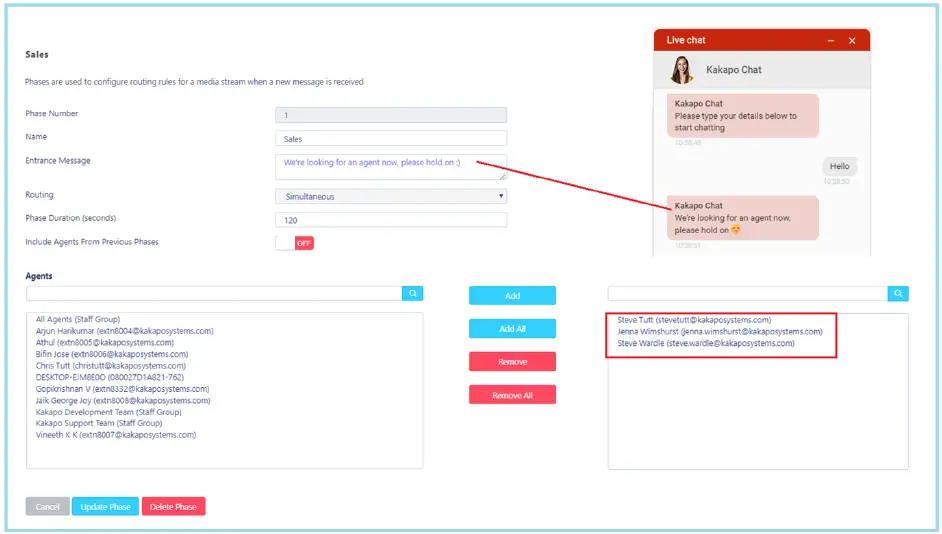
- သင် ယခု အောင်မြင်စွာ ဖန်တီးပြီးပါပြီ။ Web Chat Media Stream၊ လမ်းကြောင်းသတ်မှတ်ခြင်းအဆင့်ရှိ Queue အတွက်သတ်မှတ်ပေးထားသော အေးဂျင့်များသည် ၎င်းတို့၏ Unity client ကို ပြန်လည်စတင်သင့်သည်။ အဲဒါပြီးရင် တန်းစီ/၊Web Chat Media Stream ကို Personal Wallboard တွင် ရနိုင်ပါမည်။
- Unity Contact Center ကို စတင်သတ်မှတ်ခြင်းနှင့် အသုံးပြုခြင်းဆိုင်ရာ အချက်အလက်များ ပိုမိုသိရှိရန်နှင့် အတွင်းကျကျ ညွှန်ကြားချက်များအတွက် အပြည့်အစုံအသုံးပြုသူလမ်းညွှန်ကို ဖတ်ရှုပါ။
စာရွက်စာတမ်းများ / အရင်းအမြစ်များ
 |
Unity ဆက်သွယ်ရန်စင်တာ WEB Chat စနစ်ထည့်သွင်းခြင်း။ [pdf] အသုံးပြုသူလက်စွဲ ဆက်သွယ်ရန်စင်တာ WEB Chat စနစ်ထည့်သွင်းခြင်း၊ စင်တာ WEB Chat စနစ်ထည့်သွင်းခြင်း၊ WEB Chat စနစ်ထည့်သွင်းခြင်း၊ ချတ်သတ်မှတ်ခြင်း၊ စနစ်ထည့်သွင်းခြင်း။ |



